
În acest articol vă vom arăta cum să dezactivezi notificările pe iPhone, iPad și iPod touch. Notificările sunt utile atâta timp cât știm să le gestionăm, deoarece, altfel, se pot întoarce împotriva noastră și devin mai enervante decât utile.
Primul lucru pe care ar trebui să-l luăm în considerare înainte de a dezactiva notificările este să luăm în considerare posibilitatea de a le opri temporar. Dezactivarea notificărilor este de obicei cea mai bună soluție atunci când o anumită aplicație (cum ar fi WhatsApp) continuă să scoată notificări (în principal de la un grup), dar nu vrem să dezactivăm grupul sau să dezactivăm notificările aplicației.
Cum să dezactivezi notificările pe iPhone
iOS ne oferă două metode de a dezactiva notificările pe iPhone:
Metoda 1

- Din orice notificare a aplicației că vrem să scăpăm de notificări (iertați redundanța), o glisăm spre stânga.
- Apoi, faceți clic pe opțiuni.
- Din diferitele opțiuni afișate, selectăm dezactivare.
Din acest moment, aplicația nu va afișa nicio notificare pe dispozitivul nostru până când nu le vom activa din nou.
Metoda 2
A doua metodă de dezactivare a notificărilor pe iPhone este mai puțin intuitivă și necesită să accesăm opțiunile de configurare iOS parcurgând pașii pe care vă arăt mai jos:

- Din ecranul de start accesăm setări a iPhone-ului nostru.
- Apoi, faceți clic pe Notificări.
- Apoi, selectăm aplicația din care dorim să eliminăm notificările.
- În cadrul opțiunilor notificărilor aplicației, dezactivăm comutatorul Activați notificările.
Cum să dezactivați notificările pe iPhone
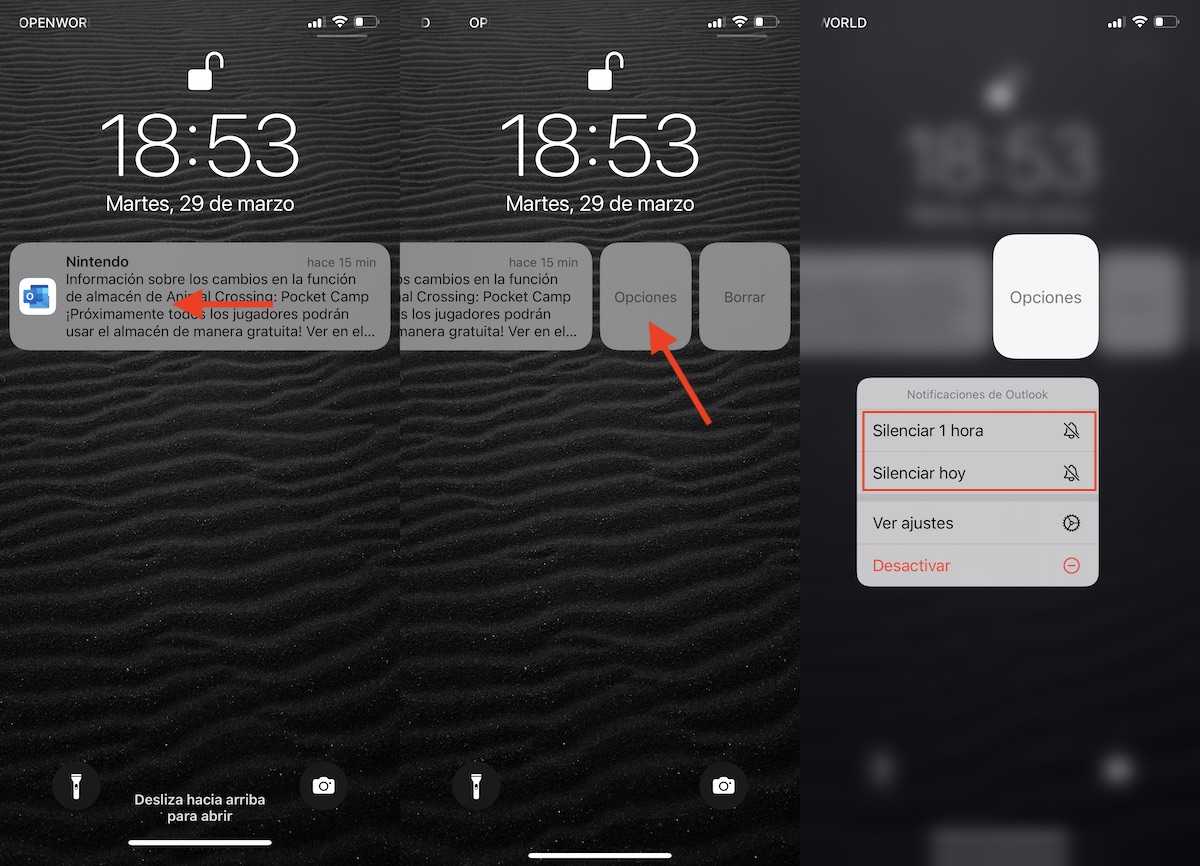
Dacă în loc să dezactivăm toate notificările dintr-o aplicație și să ne împiedicăm să uităm să le reactivăm, cea mai bună opțiune este să le tăcem pentru un anumit timp.
Apple ne permite să oprim notificările timp de o oră și pe tot parcursul zilei. Pentru a opri notificările de pe iPhone, trebuie să urmăm pașii pe care ți-o arăt mai jos:
- Glisăm orice notificare a aplicației spre tăcere spre stânga.
- Apoi, faceți clic pe opțiuni.
- Din diferitele opțiuni afișate, selectăm
- mută 1 oră
- mut azi
Dacă aplicația continuă să trimită notificări după timpul pe care l-am stabilit, le putem opri din nou pe tăcere, parcurgând aceiași pași.
Activați notificările pe iPhone
Unele aplicații, de fiecare dată când le deschidem (cum ar fi WhatsApp) verifică dacă avem notificări activate. Dacă nu, ne invită să le reactivăm. Dacă aplicația din care am dezactivat notificările, nu ne arată un acces pentru a le putea activa din nou, trebuie să parcurgem pașii pe care vă arăt mai jos:
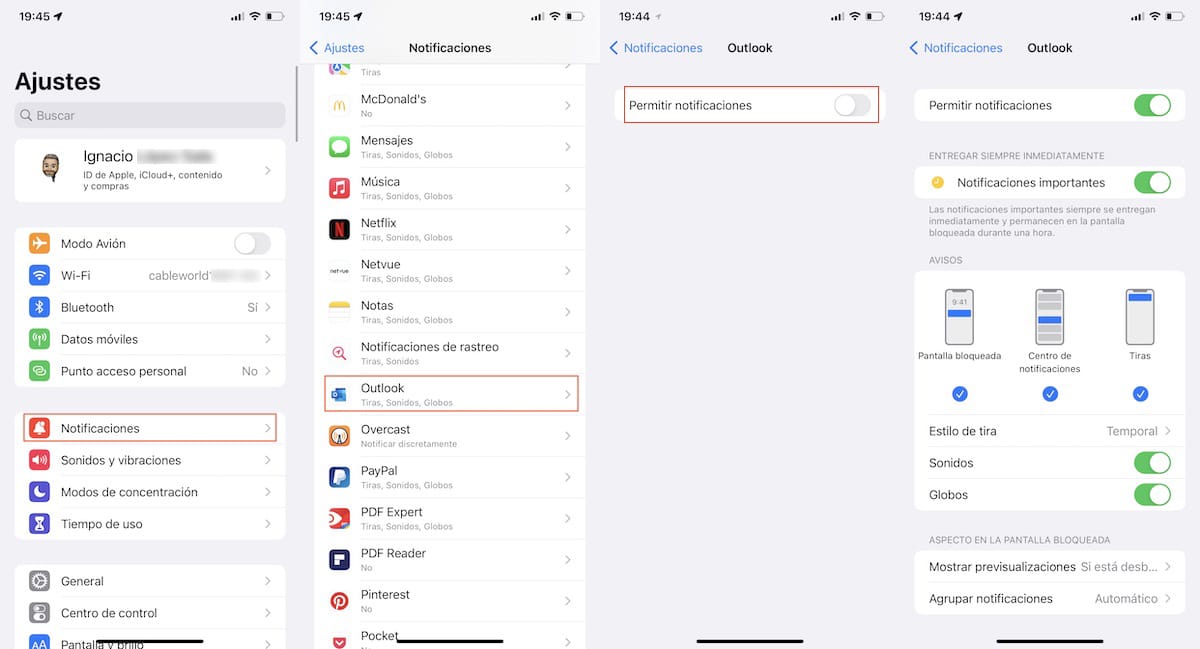
- Din ecranul de start accesăm setări a iPhone-ului nostru.
- Apoi, faceți clic pe Notificări.
- Apoi, selectăm aplicația din care dorim să eliminăm notificările.
- În cadrul opțiunilor notificărilor aplicației, am activat comutatorul Activați notificările.
Moduri de focalizare pe iOS / iPadOS
Odată cu lansarea iOS 15 și macOS Monterey, Apple a introdus o nouă funcție numită Moduri de concentrare.
Aceste moduri de focalizare se bazează pe modul tradițional iOS Do Not Disturb. Se bazează pe modul Nu deranja, dar ne permite să configuram ce aplicații dorim să afișăm notificări pe ecran și să redăm un sunet în timp ce sunt activate.
În mod nativ, iOS ne permite să creăm următoarele moduri:
- Conducere
- Odihnă
- exercițiu
- joc
- Citind
- Atenţie
- Timp liber
- obicei
Fiecare dintre aceste moduri stabilește o configurație specifică concepută special pentru acesta. De exemplu, dacă folosim modul Driving, în timp ce acesta este activat, iPhone-ul nostru:
- Va dezactiva toate notificările și solicitările.
- Le spune contactelor noastre că avem notificările tăcute și le permite să trimită o notificare dacă este o problemă urgentă (disponibilă numai pe dispozitivele iOS).
- Dacă persoana care încearcă să vă contacteze în timp ce acest mod este activat nu are un dispozitiv iOS sau macOS, va trimite un răspuns automat informându-i că nu suntem disponibili (prin SMS).
Cum se creează un mod de focalizare personalizat
Deși modurile de concentrare pe care ni le oferă Apple sunt ideale pentru practic orice situație și ne permit să configuram ce persoane pot fi salt astfel încât să ne contactați, cel mai bun lucru este să creăm unul care să se potrivească nevoilor noastre.
Pentru a crea un mod personalizat de concentrare, trebuie să parcurgem următorii pași:
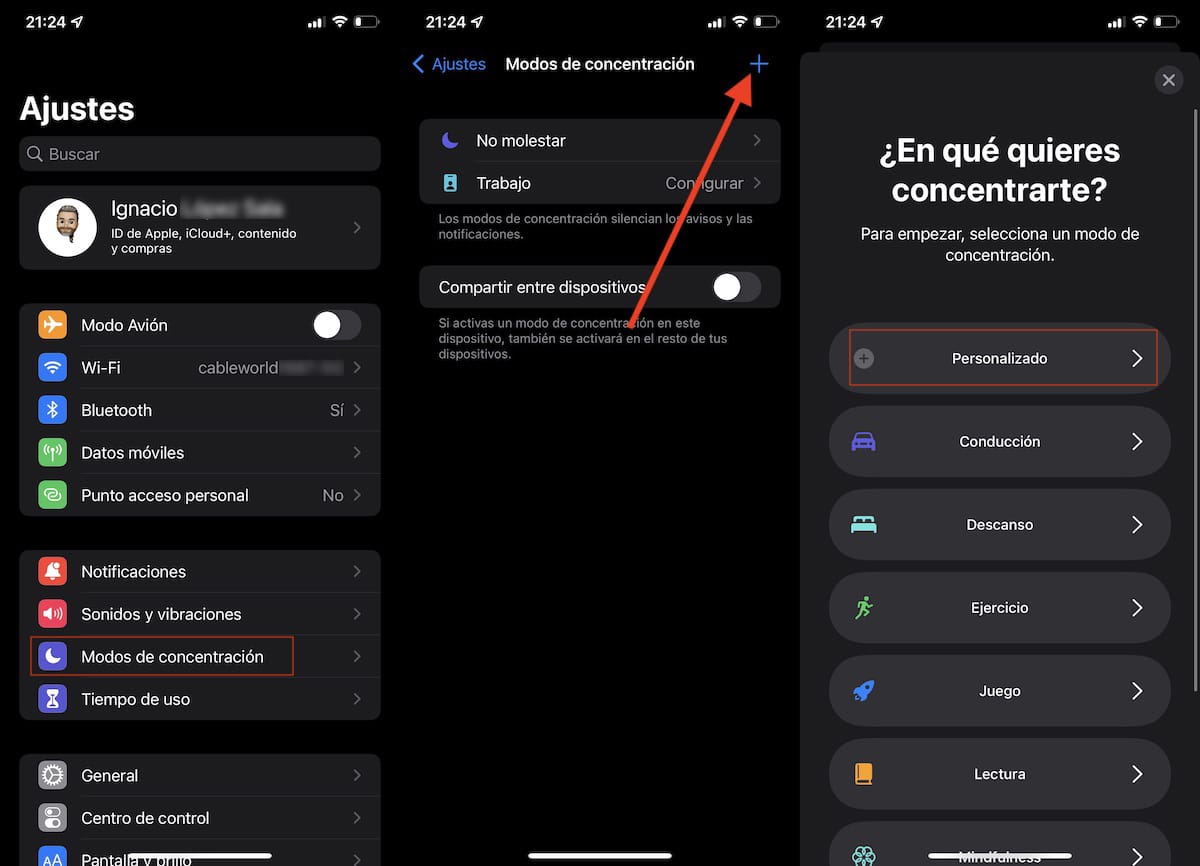
- Mai întâi, mergem la Setările dispozitivului nostru.
- În Setări, faceți clic pe Moduri de concentrare și faceți clic pe semnul plus situat în colțul din dreapta sus.
- Apoi, faceți clic pe Personalizat.

- Primul lucru pe care trebuie să-l facem este să stabilim numele modului pe care urmează să-l creăm, să selectăm pictograma pe care dorim să o reprezentăm și culoarea corespunzătoare.
- Apoi în secțiune Oamenii permisi, faceți clic pe semnul + de Adaugă și selectați toate persoanele care ne pot contacta, chiar dacă am activat acest mod.
- Dacă nu vrem asta absolut nimeni nu ne deranjează cât timp avem acest mod activat, în secțiunea Alte persoane selectăm Nimeni.
- Faceți clic pe Permite pentru a continua configurarea acestui mod.

- În fereastra următoare, trebuie să selectăm aplicațiile care ne pot trimite notificări cât timp avem acest mod activat.
- Este probabil ca unele aplicații să fie afișate implicit, aplicații pe care le putem șterge făcând clic pe sterge tot.
- Pentru a selecta aplicațiile pe care dorim să le adăugăm manual, faceți clic pe semnul + al Adăugării în secțiunea Aplicații permise.
- In sectiune Alte aplicatii, putem bifa caseta Important. Această casetă de selectare va permite altor aplicații care nu sunt incluse în cele permise să trimită notificări marcate ca importante.

Odată ce am creat modul de concentrare, îl putem edita pentru a adăuga sau elimina mai multe aplicații. În plus, putem configura și modul de activare și dezactivare cu o automatizare sau pe baza unui program.
Cum se activează modurile de concentrare
Odată ce am creat modul de concentrare pe care l-am creat, trebuie să urmăm acești pași:
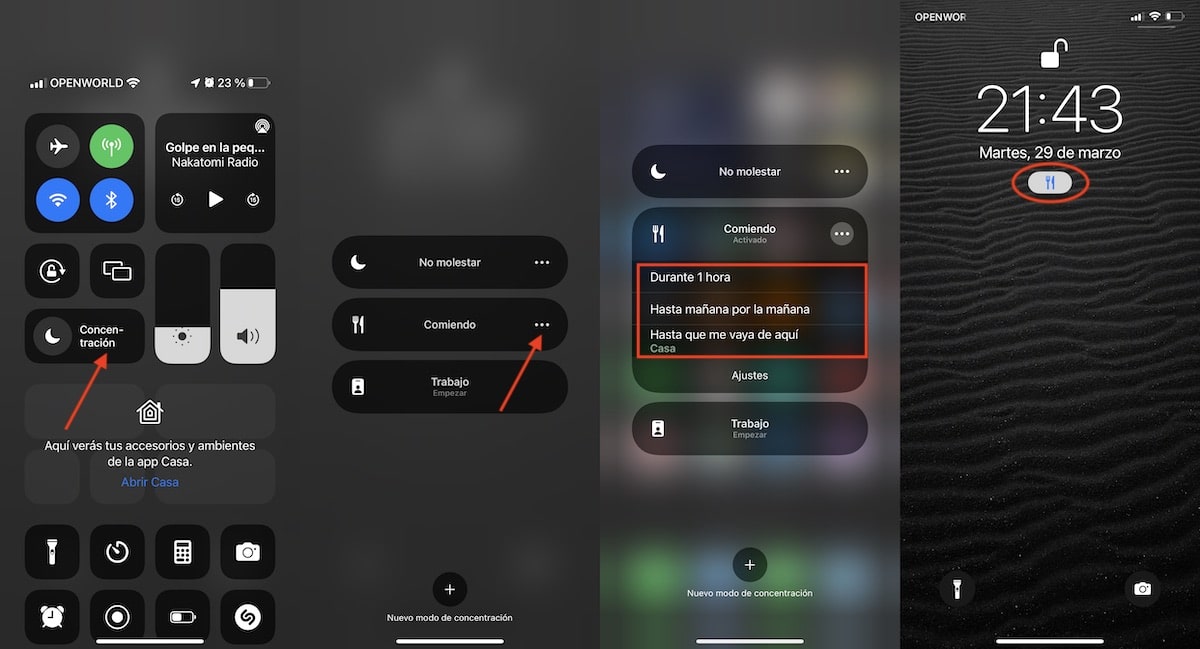
- Accesăm centrul de control glisând degetul din colțul din dreapta sus al ecranului (sau din jos dacă este un iPhone 8 sau mai devreme).
- Apoi, facem clic pe Concentrare pentru a afișa toate modurile disponibile.
- Dacă vrem să-l activăm până îl dezactivăm manual, facem clic pe el.
- Dar, dacă vrem să-l activăm timp de o oră, până a doua zi sau până plecăm de unde ne aflăm, facem clic pe cele 3 puncte orizontale situate în dreapta numelui modului.
Pictograma modului setat va fi afișată în partea de sus a ecranului și pe ecranul de blocare. În acest fel, vom ști rapid dacă avem un mod de concentrare activat și ce este acesta.
